нужно перепрошить samsung d780
-
wmecomers
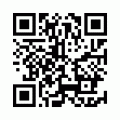
перепрошил бы сам, но как то в лом кабель за 800 покупать. если у кого есть дата кабель, свисти здесь или в личку.
-
Вертолет

- Пидорас
Он же в комплекте идёт.Зачём хочешь прошивать,нормальных прошивок практически нет,только загубишь телефон.
Тот, что в комплекте для прошивки не подойдет.
Скажите лучше, чего хотите добиться от перепрошивки?
Скажите лучше, чего хотите добиться от перепрошивки?
-
Вертолет

- Пидорас
tinich пишет:
> Тот, что в комплекте для прошивки не подойдет.
> Скажите лучше, чего хотите добиться от перепрошивки?
Почему не подойдёт? Поясни.
> Тот, что в комплекте для прошивки не подойдет.
> Скажите лучше, чего хотите добиться от перепрошивки?
Почему не подойдёт? Поясни.
они по usb не шьются. Самсунгам полноценный rs-232 нужен, большинство китайских кабелей для прошивки не покатят.
Сам пользуюсь программатором.
Сам пользуюсь программатором.
-
Вертолет

- Пидорас
Я в инете читал на форумах,есть проги,при помощи которых с успехом всё получается.
-
wmecomers
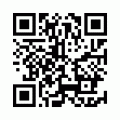
например нормальный черный список. автоматический блютуз и еще кучу всего по мелочи. на http://forum.sgh.ru посмотрел патченную прошивку. согласен на 2\3 баловство, но 1\3 можно в телефон запихать.tinich пишет:
> Скажите лучше, чего хотите добиться от перепрошивки?
6: Вертолет:
Я секрет знаю.
7: wmecomers:
Если очень уж охота- давай, попробую.
Я секрет знаю.
7: wmecomers:
Если очень уж охота- давай, попробую.
-
wmecomers
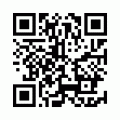
на пару дней из города уезжаю. если после праздника (9мая) подойду нормально будет? прошивку самому приносить или ты ее сам скачаешь? и самый банальный вопрос - сколько стоить это будет?tinich пишет:
> Если очень уж охота- давай, попробую.
-
Вертолет

- Пидорас
Юзаю D-780 чуть больше полгода,телефон довольно тормознутый,очень долго думает,итерфейс не удобный,всё в сравнении с бывшим NOKIA 6131.Есть только два положительных момента: 1.Две симки. 2.Фото и видеокамера очень качественные,в отличии от многих NOKIA
-
wmecomers
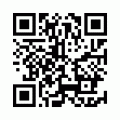
nokia не пользовался, так что ничего не скажу. но по сравнению с моторолками и сониериксонами скажу. фото отстой. добивает глупая фича сначала тихо проиграть начало мелодии, а потом уж включать на полную громкость. плайлист в плеере всего 30 песен. после передачи файла по блютуз искать где он выключается в меню. карту памяти вытащил и все. все пути в программе телефона сбились на настройки по умолчанию. и это только основные. черный список не работает как надо. сначало пара гудков, потом сброс. я и сам могу отбой нажать. и что самое интересное все это лечится перепрошивкой.Вертолет пишет:
Есть только два положительных момента: 1.Две симки. 2.Фото и видеокамера очень качественные,в отличии
от многих NOKIA
-
Вертолет

- Пидорас
Как перешьёшь,отпишись в личку.Раскажи про новые возможности и ощущения.
-
Вертолет

- Пидорас
Внимание! Для тех, кто хочет впервые перепрошить D780 (со старых на новые прошивки, или с иностранных на русские), читать в первую очередь!!!
Перво-наперво скиньте настройки тела на дефолтные ( на "заводские_по умолчанию" ) через софт-клавишу: "Меню - настройки тела - сброс всех настроек" ... Этого достаточно для корректной замены прошивки ( перехода на другой релиз и для дампа тоже ... лучше ), потом уже переходите на другой релиз. Это связано с возможными обращениями программы телефона к несуществующим ресурсам (в одной прошивке что-либо может присутствовать, в другой нет) и как следствие зависанию наглухо.
При переходе на другой релиз (тем более с "иностранных прошивок) лучше перешить тел сначала полностью ( CLA+TFS ) оригинальной прошивкой - убедиться в корректности работы... А потом уже приступать к прошивке патченным CLA.
Что такое патч, для чего патчить прошивку (краткий ликбез)
Патч- это изменение части кода прошивки, которое ведёт к каким-либо изменениям в функционировании телефона. Например, в нашем аппарате меню включается левой софт-кнопкой, а на центральной клавише ОК висит вход в никому ненужный сервис загрузки платного контента через wap-сервисы. Небольшое изменение кода в прошивке ведёт к переназначению команд на эти кнопки, в результате чего аппаратом становится удобно пользоваться. И так много по мелочи и не очень ...
Патч устанавливается в файл прошивки специальными программами типа РесМан, Clab, BinPatcher и др. В соответствующих темах форума есть их описания и как с ними работать.
Есть два пути заливки патчей в телефон: пропатчивание прошивки и затем её заливка полностью в телефон, и заливка отдельных пропатченных блоков. Если вы не сильны в работе с адресами и т.д., лучше пачьте прошивку и лейте полностью, инструкция по перепрошивке имеется в этом топике.
Краткая инструкция по пропатчиванию прошивки
Берём программу ResMan Pro, если есть, если нет, значит идём сюда http://javer.sgh.ru/ .
Запускаем архив, он сам распакуется по умолчанию в папку C:\Program Files\Resource Manager
Дальше берём карту прошивки от Мако, она есть тут же в топике темы.
Эту карту, файл по имени D780XEHD8.rxt кладём в папку C:\Program Files\Resource Manager\Firmwares, остальные файлы из этой папки можете удалить, если не планируете ковырять какое-нибудь другое тело, патчи соответственно распаковываем в папку C:\Program Files\Resource Manager\Patches.
Запускаем Ресман, жмём "файл", "открыть", выбираем свою прошивку Х:\...\D780XEHD8_Master\D780XEHD8_Master.cla,
дальше выбираем слева в дереве папок пункт ПАТЧИ, выделяем галками, какие надо поставить в прошу, настраиваем опции, если таковые имеются, и жмём кнопку "применить".
И есть там как раз такой пунктик опять же в дереве, называется он "ФУНКЦИИ КЛАВИШ НА РАБОЧЕМ СТОЛЕ", вот туда-то нам и надо, справа окошко, там всё понятно, в левой части окна клавиша, в правой назначеная ей функция, ниже есть выбор, выбираем кнопку, потом назначаем ей любую доступную из списка функцию и жмём "изменить".
И в завершение жмём "файл", "сохранить файл", указываем путь, куда сохранять, и имя, всё тож е имя прошивки, например D780XEHD8.cla!!!
В процессе пропатчивания можно , например, сменить какую-либо иконку или надпись в меню или в софт-полосе. Для этого идём в пункты "Языковые пакеты" (слева в списке), находим русский язык (или люобй другой, который хотим поправить), справа будет список слов с функциями "Изменить", загрузить" и т.д. и найдя нужное слово, меняем его в нижнем боксике и жмём кнопку "Изменить". Не увлекаемся длинными словами. Картинки меняются аналогично, одно условие: их размер и цветность (16 бит) должны совпадать. После всех проведённых процедур сохраняем изменения в прошивке как описано выше, и с помощью неё прошиваем телефон. Наслаждаемся изменённым интерфейсом.
Снятие дампа (необходимо для возможности отката с сохранением всех настроек и IMEI вашего телефона, если вы накосячили при перепрошивке и т.п.)
ВНИМАНИЕ!!! ДАМП TFS снимать не пытайтесь, всё равно в этом нету никакой практической пользы, в настоящее время нет программы, позволяющей корректно запихнуть его назад в телефон! Попытка восстановить дамп файловой системы любой программой, даже якобы умеющей это, приведёт к выходу телефона из сторя!!!
Если полетела TFS, прошейте её из архива прошивки.
!Перво-наперво, для корректного снятия дампа, скиньте настройки тела на дефолтные ( на "заводские_по умолчанию" ) Меню - настройки тела - сброс всех настроек.
1. Убедитесь, что аккумулятор на телефоне заряжен не менее чем наполовину;
2. Подключаем прошивочный кабель к компьютеру, а затем к выключенному телефону;
3. Для снятия дампа нам потребуется программа Дампер OneNAND_Downloader_v15_Lite_For_PNX5230_tfs4_v16_Dump_Fixed;
4. Запускаем вышеуказанное ПО, в настройках Serial Port выбираем COM-порт к которому подключен кабель (если кабель USB, то виртуальный COM-порт), а также скорость передачи данных, для COM-кабеля до 115200 Кбит/c, для USB – до 921600 Кбит/c;
5. Нажимаем кнопку START в программе, внизу появится сообщение:
** Wait for Connect Request from Mobile...
** (POWER ON the PHONE!)
Кратковременно нажимаем на красную Вкл./Выкл. кнопку телефона, начнется процесс посылки загрузчика, степень завершенности будет отражена на прогрессбаре;
Внимание!!! Во время снятия дампа на компьютере необходимо отключить все активное ПО(антивирусы, плееры, в общем все, что может загружать процессор) далее по CRTL+ALT+DEL зайти в диспетчер задач и установить флешеру приоритет реального времени.
6. В поле программы NOR Flash Operation выбираем Dump…(ВНИМАНИЕ!!! НИ В КОЕМ СЛУЧАИ НЕ НАЖИМАТЬ соседнюю кнопку ERASE, это убьёт телефон и если у вас нет вашего дампа то да поможет вам сервисный центр),в открывшемся окне необходимо указать все сектора для дампа – кнопка Select all, затем нажимаем START и после того, как будет определена директория для сохранения, начнется процесс к которому мы и стремились;
7. Ждем... По окончании нажимаем Exit, отсоединяем телефон от кабеля, снимаем на несколько секунд батарею и затем вновь ставим на место.
Как прошить D780 или восстановить свой дамп (инструкция) • Прошиваем Sgh- D780:
Перво-наперво, для корректной замены прошивки (перехода на другой релиз), скиньте настройки тела на дефолтные ( на "заводские_по умолчанию" ) Меню - настройки тела - сброс всех настроек. При переходе на другой релиз ( тем более с "иноземных сборок") лучше перешить тел сначала полностью ( CLA+TFS ) оригинальной (Firmware) прошивкой, убедиться в корректности работы, а потом уже приступать к шитью пропатчеными прошифками и другим модификациям ПО!!!
После прошивки только CLA-файла (если старая и новая прошивки соответствуют по языку), ничего не теряется и не слетает, ни телефонная книга, ни установки.
Если перешиваете файловую систему (TFS), то ТЕЛЕФОННАЯ КНИГА, ЗАДАНИЯ и все установленные/замененные мелодии и картинки слетают!!!
1. Убедитесь, что аккумулятор на телефоне заряжен не менее чем на половину;
2. Подключаем прошивочный кабель к компьютеру, а затем к выключенному телефону;
3. Для прошивки нам потребуется программа Флешер D880_OneNAND_Downloader;
4. Запускаем вышеуказанное ПО, в настройках Serial Port выбираем COM-порт к которому подключен кабель (если кабель USB, то виртуальный COM-порт), а также скорость передачи данных, для COM-кабеля до 115200 Кбит/c, для USB – до 921600 Кбит/c;
5. Нажимаем кнопку START в программе, внизу появится сообщение:
** Wait for Connect Request from Mobile...
** (POWER ON the PHONE!)
Кратковременно нажимаем на красную Вкл./Выкл. кнопку телефона, начнется процесс посылки загрузчика, степень завершенности будет отражена на прогрессбаре; по завершении посылки загрузчика выйдет окошко с названием микросхемы NANDFlash, которая установлена у вас в телефоне. Жмём ОК.
6. Ставим сверху галку Master
ВНИМАНИЕ!!! ОБЯЗАТЕЛЬНО ставим! галку "Не форматировать TFS или NAND автоматически"
(если прошиваем только саму прошивку (CLA), то на эту галочку внимания не обращаем)
- если прошиваем модифициованный TFS (заменены картинки меню и т. п.), также ставим! галку "Не форматировать TFS или NAND автоматически"
если прошиваем полный TFS, то галку «не форматировать автоматически не ставим» (пускай форматируется).
Чуть ниже адресной строки имеется выбор CLA, TFS, CLA + TFS. Вот и ставим переключатель в зависимости от того что будим шить.
Далее в области «операции с прошивкой Master» жмём кнопку CLA и/или TFS, в зависимости от того что будим шить, выбираем файл прошивки с жесткого диска;
Считаем контрольную сумму – CRC CheckSum и начинаем процесс прошивки, нажатием кнопку Прошить или Download!!!;
7. Ждем... ;
8. После успешного завершения загрузки жмем Stop, закрываем программу – Exit и так же, как и в случае со снятием дампа, отсоединяем телефон от кабеля, снимаем на несколько секунд батарею и затем вновь ставим на место;
9. Включаем телефон.
Примечание: если не хочется каждый раз, после прошивки, передергивать батарею, можно перед началом загрузки отметить в программе опцию Power-ON after download, и тогда по окончании процесса прошивки телефон включится автоматически.
Та же последовательность процедур для заливания в телефон Вашего дампа, только выбираем не CLA-файл, а BIN вашего дампа. Чтобы он отображался в окне выбора файлов, можно или сменить его расширение с .bin на .cla, или выбрать ниже в окне выбора файла "Все файлы".
ВНИМАНИЕ! Бывает у пользователей такой глюк, как невозможность прошивки при первичном подключении кабеля к компу (USB). По крайней мере я так это назвал. Суть его в том, что при первом подключении кабеля, когда впервые кабель подключается к компьютеру и впервые ставятся драйверы для микросхемы кабеля, прошивальщик почему-то не может достучатся до телефона. Попробуй после первого подключения кабеля к компьютеру вставить кабель в другой USB-порт. Он опять опознается и снова установятся драйверы, но в этом случае всё должно нормально работать. Иногда телефон не с первого раза посылает загрузчик, что проявляется в виде включения аппарата. В этом случае я, не вынимая кабеля из телефона и не выключая программу-прошивальщик, выключаю телефон длительным нажатием на красную кнопку. И когда телефон выключится повторно, осуществляю кратковременное нажатие на красную кнопку, и телефон отсылает загрузчик, так как ему и положено.
Перво-наперво скиньте настройки тела на дефолтные ( на "заводские_по умолчанию" ) через софт-клавишу: "Меню - настройки тела - сброс всех настроек" ... Этого достаточно для корректной замены прошивки ( перехода на другой релиз и для дампа тоже ... лучше ), потом уже переходите на другой релиз. Это связано с возможными обращениями программы телефона к несуществующим ресурсам (в одной прошивке что-либо может присутствовать, в другой нет) и как следствие зависанию наглухо.
При переходе на другой релиз (тем более с "иностранных прошивок) лучше перешить тел сначала полностью ( CLA+TFS ) оригинальной прошивкой - убедиться в корректности работы... А потом уже приступать к прошивке патченным CLA.
Что такое патч, для чего патчить прошивку (краткий ликбез)
Патч- это изменение части кода прошивки, которое ведёт к каким-либо изменениям в функционировании телефона. Например, в нашем аппарате меню включается левой софт-кнопкой, а на центральной клавише ОК висит вход в никому ненужный сервис загрузки платного контента через wap-сервисы. Небольшое изменение кода в прошивке ведёт к переназначению команд на эти кнопки, в результате чего аппаратом становится удобно пользоваться. И так много по мелочи и не очень ...
Патч устанавливается в файл прошивки специальными программами типа РесМан, Clab, BinPatcher и др. В соответствующих темах форума есть их описания и как с ними работать.
Есть два пути заливки патчей в телефон: пропатчивание прошивки и затем её заливка полностью в телефон, и заливка отдельных пропатченных блоков. Если вы не сильны в работе с адресами и т.д., лучше пачьте прошивку и лейте полностью, инструкция по перепрошивке имеется в этом топике.
Краткая инструкция по пропатчиванию прошивки
Берём программу ResMan Pro, если есть, если нет, значит идём сюда http://javer.sgh.ru/ .
Запускаем архив, он сам распакуется по умолчанию в папку C:\Program Files\Resource Manager
Дальше берём карту прошивки от Мако, она есть тут же в топике темы.
Эту карту, файл по имени D780XEHD8.rxt кладём в папку C:\Program Files\Resource Manager\Firmwares, остальные файлы из этой папки можете удалить, если не планируете ковырять какое-нибудь другое тело, патчи соответственно распаковываем в папку C:\Program Files\Resource Manager\Patches.
Запускаем Ресман, жмём "файл", "открыть", выбираем свою прошивку Х:\...\D780XEHD8_Master\D780XEHD8_Master.cla,
дальше выбираем слева в дереве папок пункт ПАТЧИ, выделяем галками, какие надо поставить в прошу, настраиваем опции, если таковые имеются, и жмём кнопку "применить".
И есть там как раз такой пунктик опять же в дереве, называется он "ФУНКЦИИ КЛАВИШ НА РАБОЧЕМ СТОЛЕ", вот туда-то нам и надо, справа окошко, там всё понятно, в левой части окна клавиша, в правой назначеная ей функция, ниже есть выбор, выбираем кнопку, потом назначаем ей любую доступную из списка функцию и жмём "изменить".
И в завершение жмём "файл", "сохранить файл", указываем путь, куда сохранять, и имя, всё тож е имя прошивки, например D780XEHD8.cla!!!
В процессе пропатчивания можно , например, сменить какую-либо иконку или надпись в меню или в софт-полосе. Для этого идём в пункты "Языковые пакеты" (слева в списке), находим русский язык (или люобй другой, который хотим поправить), справа будет список слов с функциями "Изменить", загрузить" и т.д. и найдя нужное слово, меняем его в нижнем боксике и жмём кнопку "Изменить". Не увлекаемся длинными словами. Картинки меняются аналогично, одно условие: их размер и цветность (16 бит) должны совпадать. После всех проведённых процедур сохраняем изменения в прошивке как описано выше, и с помощью неё прошиваем телефон. Наслаждаемся изменённым интерфейсом.
Снятие дампа (необходимо для возможности отката с сохранением всех настроек и IMEI вашего телефона, если вы накосячили при перепрошивке и т.п.)
ВНИМАНИЕ!!! ДАМП TFS снимать не пытайтесь, всё равно в этом нету никакой практической пользы, в настоящее время нет программы, позволяющей корректно запихнуть его назад в телефон! Попытка восстановить дамп файловой системы любой программой, даже якобы умеющей это, приведёт к выходу телефона из сторя!!!
Если полетела TFS, прошейте её из архива прошивки.
!Перво-наперво, для корректного снятия дампа, скиньте настройки тела на дефолтные ( на "заводские_по умолчанию" ) Меню - настройки тела - сброс всех настроек.
1. Убедитесь, что аккумулятор на телефоне заряжен не менее чем наполовину;
2. Подключаем прошивочный кабель к компьютеру, а затем к выключенному телефону;
3. Для снятия дампа нам потребуется программа Дампер OneNAND_Downloader_v15_Lite_For_PNX5230_tfs4_v16_Dump_Fixed;
4. Запускаем вышеуказанное ПО, в настройках Serial Port выбираем COM-порт к которому подключен кабель (если кабель USB, то виртуальный COM-порт), а также скорость передачи данных, для COM-кабеля до 115200 Кбит/c, для USB – до 921600 Кбит/c;
5. Нажимаем кнопку START в программе, внизу появится сообщение:
** Wait for Connect Request from Mobile...
** (POWER ON the PHONE!)
Кратковременно нажимаем на красную Вкл./Выкл. кнопку телефона, начнется процесс посылки загрузчика, степень завершенности будет отражена на прогрессбаре;
Внимание!!! Во время снятия дампа на компьютере необходимо отключить все активное ПО(антивирусы, плееры, в общем все, что может загружать процессор) далее по CRTL+ALT+DEL зайти в диспетчер задач и установить флешеру приоритет реального времени.
6. В поле программы NOR Flash Operation выбираем Dump…(ВНИМАНИЕ!!! НИ В КОЕМ СЛУЧАИ НЕ НАЖИМАТЬ соседнюю кнопку ERASE, это убьёт телефон и если у вас нет вашего дампа то да поможет вам сервисный центр),в открывшемся окне необходимо указать все сектора для дампа – кнопка Select all, затем нажимаем START и после того, как будет определена директория для сохранения, начнется процесс к которому мы и стремились;
7. Ждем... По окончании нажимаем Exit, отсоединяем телефон от кабеля, снимаем на несколько секунд батарею и затем вновь ставим на место.
Как прошить D780 или восстановить свой дамп (инструкция) • Прошиваем Sgh- D780:
Перво-наперво, для корректной замены прошивки (перехода на другой релиз), скиньте настройки тела на дефолтные ( на "заводские_по умолчанию" ) Меню - настройки тела - сброс всех настроек. При переходе на другой релиз ( тем более с "иноземных сборок") лучше перешить тел сначала полностью ( CLA+TFS ) оригинальной (Firmware) прошивкой, убедиться в корректности работы, а потом уже приступать к шитью пропатчеными прошифками и другим модификациям ПО!!!
После прошивки только CLA-файла (если старая и новая прошивки соответствуют по языку), ничего не теряется и не слетает, ни телефонная книга, ни установки.
Если перешиваете файловую систему (TFS), то ТЕЛЕФОННАЯ КНИГА, ЗАДАНИЯ и все установленные/замененные мелодии и картинки слетают!!!
1. Убедитесь, что аккумулятор на телефоне заряжен не менее чем на половину;
2. Подключаем прошивочный кабель к компьютеру, а затем к выключенному телефону;
3. Для прошивки нам потребуется программа Флешер D880_OneNAND_Downloader;
4. Запускаем вышеуказанное ПО, в настройках Serial Port выбираем COM-порт к которому подключен кабель (если кабель USB, то виртуальный COM-порт), а также скорость передачи данных, для COM-кабеля до 115200 Кбит/c, для USB – до 921600 Кбит/c;
5. Нажимаем кнопку START в программе, внизу появится сообщение:
** Wait for Connect Request from Mobile...
** (POWER ON the PHONE!)
Кратковременно нажимаем на красную Вкл./Выкл. кнопку телефона, начнется процесс посылки загрузчика, степень завершенности будет отражена на прогрессбаре; по завершении посылки загрузчика выйдет окошко с названием микросхемы NANDFlash, которая установлена у вас в телефоне. Жмём ОК.
6. Ставим сверху галку Master
ВНИМАНИЕ!!! ОБЯЗАТЕЛЬНО ставим! галку "Не форматировать TFS или NAND автоматически"
(если прошиваем только саму прошивку (CLA), то на эту галочку внимания не обращаем)
- если прошиваем модифициованный TFS (заменены картинки меню и т. п.), также ставим! галку "Не форматировать TFS или NAND автоматически"
если прошиваем полный TFS, то галку «не форматировать автоматически не ставим» (пускай форматируется).
Чуть ниже адресной строки имеется выбор CLA, TFS, CLA + TFS. Вот и ставим переключатель в зависимости от того что будим шить.
Далее в области «операции с прошивкой Master» жмём кнопку CLA и/или TFS, в зависимости от того что будим шить, выбираем файл прошивки с жесткого диска;
Считаем контрольную сумму – CRC CheckSum и начинаем процесс прошивки, нажатием кнопку Прошить или Download!!!;
7. Ждем... ;
8. После успешного завершения загрузки жмем Stop, закрываем программу – Exit и так же, как и в случае со снятием дампа, отсоединяем телефон от кабеля, снимаем на несколько секунд батарею и затем вновь ставим на место;
9. Включаем телефон.
Примечание: если не хочется каждый раз, после прошивки, передергивать батарею, можно перед началом загрузки отметить в программе опцию Power-ON after download, и тогда по окончании процесса прошивки телефон включится автоматически.
Та же последовательность процедур для заливания в телефон Вашего дампа, только выбираем не CLA-файл, а BIN вашего дампа. Чтобы он отображался в окне выбора файлов, можно или сменить его расширение с .bin на .cla, или выбрать ниже в окне выбора файла "Все файлы".
ВНИМАНИЕ! Бывает у пользователей такой глюк, как невозможность прошивки при первичном подключении кабеля к компу (USB). По крайней мере я так это назвал. Суть его в том, что при первом подключении кабеля, когда впервые кабель подключается к компьютеру и впервые ставятся драйверы для микросхемы кабеля, прошивальщик почему-то не может достучатся до телефона. Попробуй после первого подключения кабеля к компьютеру вставить кабель в другой USB-порт. Он опять опознается и снова установятся драйверы, но в этом случае всё должно нормально работать. Иногда телефон не с первого раза посылает загрузчик, что проявляется в виде включения аппарата. В этом случае я, не вынимая кабеля из телефона и не выключая программу-прошивальщик, выключаю телефон длительным нажатием на красную кнопку. И когда телефон выключится повторно, осуществляю кратковременное нажатие на красную кнопку, и телефон отсылает загрузчик, так как ему и положено.
блин, а как с программатором то все просто.... и убить не получится 
А как у нокии то все просто ! В менюшке телефона нажал на "обновить прошивку", он сам все скачал и установил.
-
Вертолет

- Пидорас
X3 пишет:
> А как у нокии то все просто ! В менюшке телефона нажал на "обновить прошивку", он сам все скачал и установил.
>
Не все Nokia поддерживают такую функцию.
> А как у нокии то все просто ! В менюшке телефона нажал на "обновить прошивку", он сам все скачал и установил.
>
Не все Nokia поддерживают такую функцию.
Кто сейчас на конференции
Сейчас этот форум просматривают: нет зарегистрированных пользователей и 0 гостей